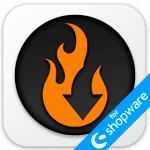Shopware erforschen: Zahlungsarten in Shopware 6 Einstellungen

Zusätzlich zu den Zahlungsmethoden, die für interne Zwecke bestimmt sind, bietet Shopware 6 verschiedene Zahlungsmethoden an, die mit jedem E-Commerce-Shop verbunden sind und die von den Kunden während der Kaufabwicklung verwendet werden. Ihr E-Commerce-Shop bietet also mehrere Möglichkeiten, für einen Einkauf zu bezahlen. Die Besucher des Shops können die für sie bequemste auswählen. Im folgenden Artikel tauchen wir tief in den Abschnitt Zahlungsmethoden der Shopware 6-Einstellungen ein. Sie erfahren, welche Zahlungsmethoden dort zu finden sind und wie Sie diese konfigurieren können. Sie können Shopware Payments powered by Mollie oder andere Lösungen aktivieren, die Nachnahme, Vorauskasse und Rechnungszahlungen beinhalten. Außerdem beleuchten wir verschiedene Aspekte des Datenimports und -exports und geben Antworten auf verschiedene häufig gestellte Fragen im Zusammenhang mit der Shopware-Plattform im Allgemeinen und den Zahlungsarten im Besonderen.

Beachten Sie, dass wir die Integration von Shopware mit externen Plattformen anbieten. Kontaktieren Sie unseren Support für weitere Informationen oder probieren Sie unsere Improved Import, Export & Mass Actions aus.
Table of contents
Zahlungsarten in der Shopware 6 Verwaltung
Sehen wir uns an, wie Sie den Bildschirm “Zahlungsarten” in der Shopware 6-Administration finden:
- Gehen Sie zu Ihrer Shopware 6-Verwaltung;
- Öffnen Sie das Hauptmenü;
- Gehen Sie zum Abschnitt Einstellungen;
- Öffnen Sie den Unterabschnitt Shop;
- Klicken Sie auf die Schaltfläche Zahlungsarten (oder Zahlung).
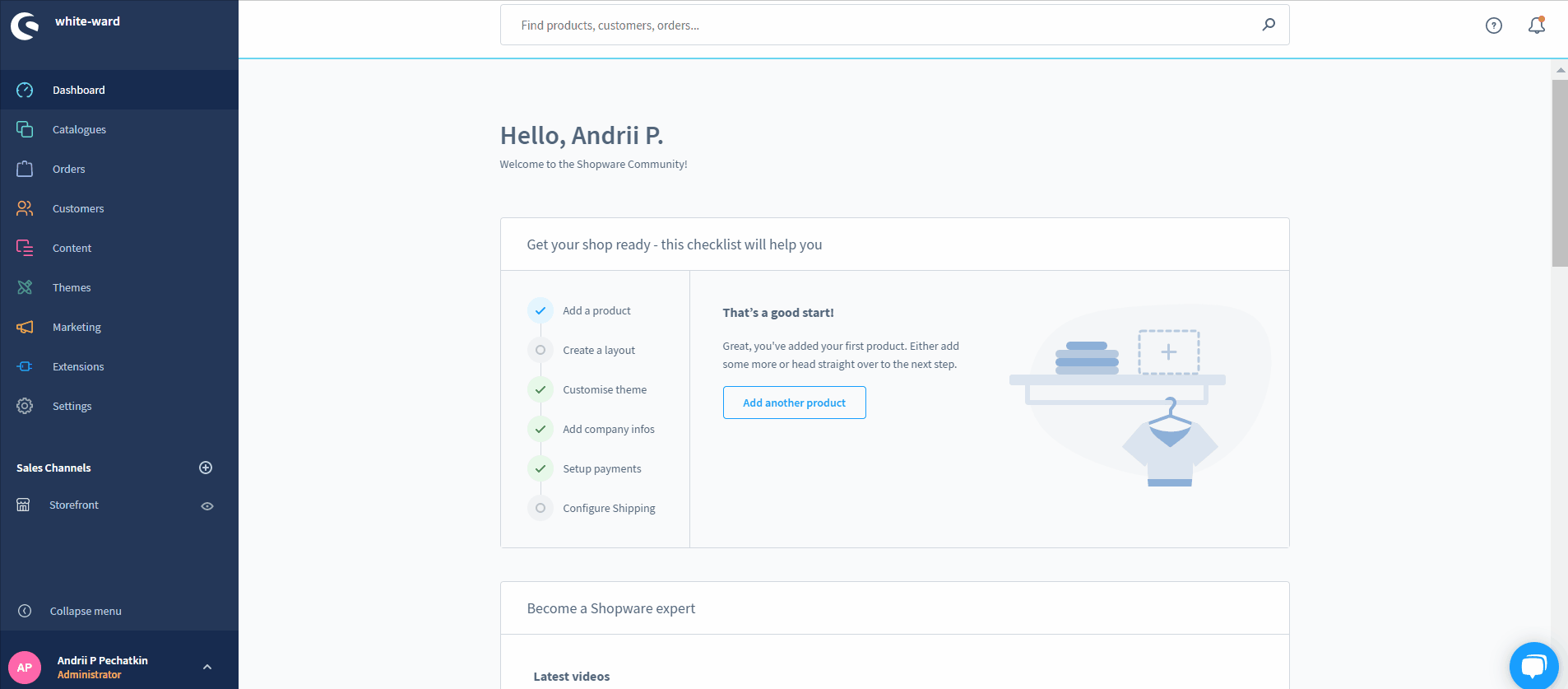
Wie bereits oben erwähnt, sehen Sie die folgenden Abschnitte: Shopware Payments powered by Mollie, Nachnahme, Vorkasse und Rechnung.
Shopware-Zahlungen powered by Mollie
Im Bereich Shopware Payments powered by Mollie können Sie zahlreiche Zahlungsmethoden für Ihr Shopware 6 Schaufenster aktivieren/deaktivieren. Es gibt sowohl Optionen für internationale E-Commerce-Websites als auch Zahlungsmethoden, die für lokale Händler entwickelt wurden. Mollie arbeitet mit allen wichtigen Zahlungsmethoden und bietet Shopware 6-Händlern eine breite Palette von Lösungen. So können Sie Kreditkartenzahlungen zusammen mit der nahtlosen Checkout-Integration nutzen. Gleichzeitig unterstützt Shopware 6 PayPal und ermöglicht die Änderung von Zahlungen nach dem Checkout. Auch verschiedene Klarna-Zahlungsoptionen stehen Ihnen zur Verfügung. Weitere Zahlungsmethoden in diesem Bereich sind Apple Pay, SOFORT Banking, Giropay, iDEAL, Electronic Payment Standard, Banktransfer, Bancontact, Przelewy24, KBC/CBC Payment Button, Belfius, etc.
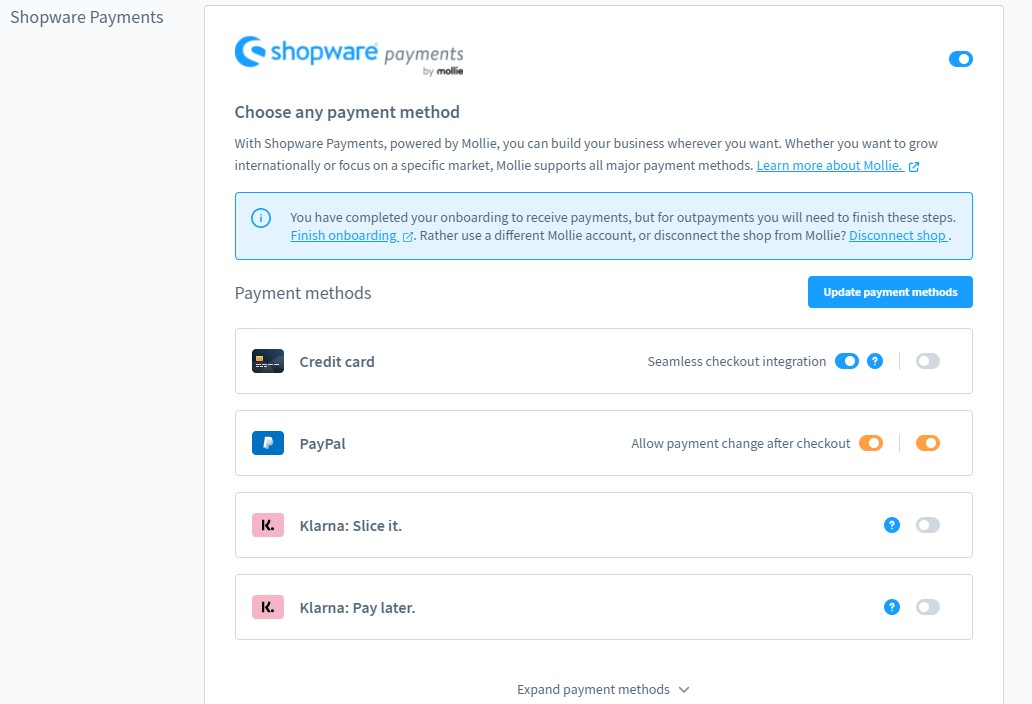
Nachnahme
In diesem Abschnitt können Sie die Zahlung bei Erhalt der Ware aktivieren.

Zahlung per Vorkasse
Hier bietet Shopware 6 ein Schema an, bei dem ein Kunde im Voraus bezahlt und seine Bestellung erst danach erhält.

Rechnung
Die Zahlung per Rechnung kann hier aktiviert werden. Beachten Sie, dass bei dieser Zahlungsart eine automatische Rechnungsstellung erfolgt.

Zahlungsmethode in Shopware 6 bearbeiten
Sie können alle Zahlungsmethoden bearbeiten, außer denen, die von Mollie unterstützt werden. Jeder Abschnitt enthält den Link Detail bearbeiten.

Klicken Sie auf diesen Link, um zu einem neuen Bildschirm zu gelangen, auf dem Sie die folgenden Informationen ändern können:
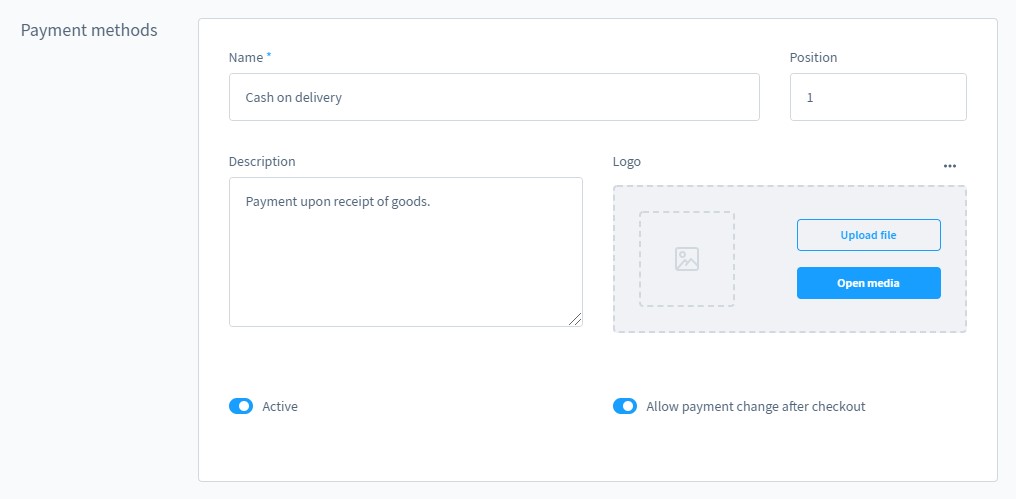
- Der Name Ihrer Zahlungsmethode;
- Die Position dieser Zahlungsmethode im Schaufenster;
- Die Kurzbeschreibung der Methode;
- Das Logo der Zahlungsmethode: Sie können Ihr eigenes Bild hochladen, ein Bild aus der Mediengalerie auswählen oder eine URL zum Hochladen der Datei angeben.
Mit Shopware 6 können Sie die Zahlungsmethode mit dem Schalter Aktiv aktivieren oder deaktivieren. Gleichzeitig gibt es die Möglichkeit, den Wechsel der Zahlungsmethode nach Abschluss der Bestellung zu aktivieren. Diese Funktionalität erscheint im Kundenkonto unter Bestellungen.
Verfügbarkeitsregel
Mit Shopware 6 können Sie die Verfügbarkeitsregel verwenden, um die Verfügbarkeit Ihrer Zahlungsmethode auf der Storefront zu bestimmen. Erstellen Sie Regeln mit Hilfe des Rule Builders. Alternativ können Sie neue Regeln auch direkt auf der Konfigurationsseite der Zahlungsmethode hinzufügen.
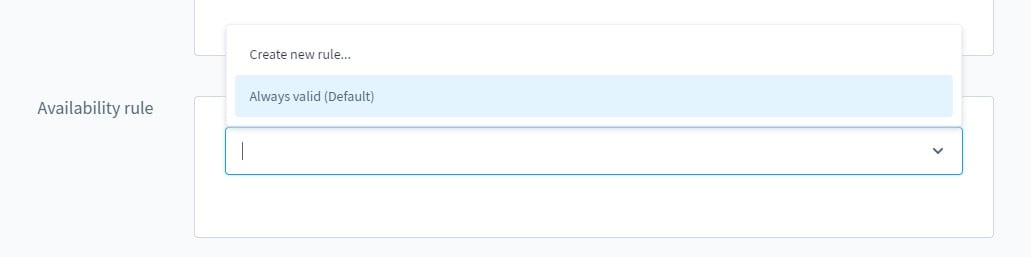
Wie man Bestellungen in Shopware 6 importiert
Auch wenn der Import von Zahlungsmethoden zwischen Websites unsinnig erscheint, kann es sein, dass Sie Bestellungen an Ihr Shopware 6 Schaufenster oder von dort an ein externes ERP-System übertragen müssen. Wenn Sie eine dieser Aufgaben ausführen müssen, sind Sie bei uns genau richtig. Mit der Hilfe unseres Teams müssen Sie nicht mehr mehrere Entitäten manuell neu erstellen. Sie können diesen Prozess vereinfachen und automatisieren. Kontaktieren Sie unseren Support für weitere Details und testen Sie unsere verbesserte Import & Export Extension für Shopware. Sie können damit jede beliebige Entität in Shopware 6 importieren, einschließlich Bestellungen. Die Erweiterung bietet die Möglichkeit, einen Zeitplan für Aktualisierungen zu erstellen. Sie müssen nur angeben, wann ein bestimmter Import- oder Exportprozess gestartet werden soll. Danach wird das Modul die ganze Arbeit für Sie erledigen. Außerdem bietet das Plugin die Möglichkeit, externe Daten ihrem Platz in Shopware zuzuordnen. Sie zeigen nicht nur an, wo sie gespeichert werden sollen, sondern geben auch an, welche Änderungen übernommen werden sollen. Kontaktieren Sie unseren Support für diese und andere Datenübertragungsprozesse.